Belangrijkste hoogtepunten
- Beheerdersbalk hulpprogramma: Essentieel voor beheerders, maar mogelijk afleidend voor niet-beheerders.
- Uitschakelen voor niet-admins: Uitleg over methoden om de beheerdersbalk uit te schakelen, waardoor de gebruikersinterface en de beveiliging worden verbeterd.
- Overzicht van methoden: Biedt gedetailleerde instructies voor het gebruik van PHP-code, plug-ins en gebruikersinstellingen om de beheerdersbalk te verbergen.
- Voordelen: Stroomlijnt de voorkant en verbetert de gebruikerservaring door onnodige toegang te verwijderen.
- Aanpassingstips: Best practices voor het aanpassen van het dashboard aan gebruikersrollen voor betere beveiliging en efficiëntie.
Inleiding
De WordPress admin bar is een waardevol hulpmiddel dat snel toegang biedt tot essentiële functies zoals het WordPress admin dashboard, thema-instellingen en opties voor het bewerken van berichten.
Het is handig voor beheerders die hun WordPress website beheren, maar kan een onnodige afleiding zijn voor niet-beheerders die deze functies niet nodig hebben.
Het uitschakelen van de WordPress beheerbalk voor alle gebruikers behalve admins kan de bijdragers en abonnees van je site helpen. Zij hebben geen beheermogelijkheden nodig.
In deze uitgebreide blog worden verschillende methoden onderzocht om de beheerdersbalk te verbergen of uit te schakelen, waaronder PHP-code, WordPress-plugins en het aanpassen van individuele gebruikersinstellingen.
De WordPress beheerbalk begrijpen
De WordPress beheerbalk is een werkbalk bovenaan die verschijnt wanneer gebruikers zijn ingelogd op hun WordPress site. Deze werkbalk biedt snelle toegang tot verschillende onderdelen van het beheerdersdashboard, zoals het bewerken van berichten, het beheren van plugins en het bekijken van analytics.
De beheerderswerkbalk is van onschatbare waarde voor beheerders omdat hij gemakkelijk toegang biedt tot instellingen aan de achterkant. Niet-administratieve gebruikers, zoals bijdragers of abonnees, hoeven deze functies echter zelden te gebruiken, dus veel site-eigenaren verbergen de beheerdersbalk voor hen.
De WordPress beheerbalk kan niet-beheerders afleiden, vooral als ze geen toegang hebben tot de beschikbare tools. Het voegt ook rommel toe aan de voorkant van de site, waardoor de gebruikerservaring minder gestroomlijnd wordt.
Het uitschakelen van de beheerderswerkbalk voor niet-beheerders zorgt voor een schonere, gebruiksvriendelijkere interface voor gebruikers die alleen interactie hebben met de inhoud van de site.
De beheerderswerkbalk kan gebruikers die niet bekend zijn met het WordPress beheerdersdashboard echter ook in verwarring brengen.
Het verbergen vermindert dus het risico op onbedoelde wijzigingen aan je WordPress website.
Waarom de beheerdersbalk verbergen?
Er zijn verschillende dwingende redenen om de WordPress beheerbalk uit te schakelen voor niet-beheerders.
Eerst en vooral dient de beheerdersbalk weinig tot geen doel voor gebruikers die geen beheerdersrechten hebben.
Een abonnee op uw site hoeft bijvoorbeeld waarschijnlijk geen toegang te hebben tot het beheerdersdashboard, zodat de beheerderswerkbalk een onnodig onderdeel van hun gebruikersinterface wordt.
Een andere reden om de beheerdersbalk te verbergen is om de gebruikerservaring voor niet-beheerders te verbeteren. Zonder de beheerbalk ziet de voorkant van uw site er beter uit. Het is minder rommelig. Gebruikers kunnen zich dan richten op de inhoud, niet op de functies aan de achterkant.
Dit is cruciaal voor sites die afhankelijk zijn van gebruikersinteractie, zoals forums en blogs. Gebruikers willen zich concentreren op de inhoud, niet op het beheren van de site.
Bovendien minimaliseert het verbergen van de beheerderswerkbalk voor niet-beheerders de kans dat ze per ongeluk de instellingen of inhoud van je site wijzigen.
Als een medewerker of redacteur bijvoorbeeld op specifieke opties in de beheerbalk klikt, kunnen ze onbedoeld toegang krijgen tot functies die ze niet volledig begrijpen, wat kan leiden tot fouten in de configuratie van je WordPress site.
Door de beheerbalk voor deze gebruikers uit te schakelen, blijft je site veilig en goed beheerd.
Methoden om de beheerbalk van WordPress te verbergen
Je kunt kiezen uit verschillende methoden om de WordPress beheerbalk te verbergen voor niet-beheerders.
Of je nu de voorkeur geeft aan handmatig coderen of aan een plugin-gebaseerde oplossing, er is een methode die past bij de behoeften van elke gebruiker.
PHP-code gebruiken om de beheerdersbalk te verbergen
Voor gebruikers die handig zijn met coderen, is het toevoegen van een aangepast PHP codefragment aan het bestand functions.php van je thema een van de meest effectieve manieren om de WordPress beheerbalk te verbergen.
Deze methode geeft je nauwkeurige controle over wie toegang heeft tot de beheerderswerkbalk op je site.
Stappen:
- Log in op je admin-dashboard en ga naar Uiterlijk > Thema-editor.
- Zoek het bestand functions.php van je actieve thema.
- Voeg het volgende PHP-codefragment toe: if (!current_user_can(“administrator”)) { add_filter(“show_admin_bar”, “__return_false”); }
- Klik op Wijzigingen opslaan en de beheerdersbalk wordt verborgen voor alle gebruikers behalve beheerders.

Met deze methode zien alleen beheerders met volledige toegang tot het beheerdersdashboard de beheerdersbalk.
Gebruikers die geen beheerder zijn, zoals redacteuren, bijdragers en abonnees, zullen de beheerderswerkbalk niet zien als ze ingelogd zijn.
Deze lichtgewicht en efficiënte oplossing zorgt ervoor dat je WordPress website snel en functioneel blijft zonder extra plugins.
Een plugin gebruiken om de beheerdersbalk uit te schakelen
Verschillende WordPress plugins kunnen gebruikers die de voorkeur geven aan een gebruiksvriendelijkere, niet-coderende oplossing, helpen om de WordPress beheerbalk eenvoudig uit te schakelen voor niet-beheerders.
Plugins zijn geweldig voor wie flexibiliteit wil zonder de themabestanden handmatig te hoeven bewerken.
Aanbevolen plugins:
- Verberg beheerbalk op basis van gebruikersrollen: Met deze plugin kun je de beheerdersbalk verbergen op basis van specifieke gebruikersrollen, zoals abonnees of redacteuren.
- Adminimize: Een krachtige plugin waarmee je kunt bepalen welke functies worden weergegeven op het WordPress dashboard en de beheerderswerkbalk voor elke gebruikersrol.
Stappen:
- Ga naar Plugins in je admin dashboard en klik op Nieuwe toevoegen.
- Zoek naar de plugin van je keuze (bijv. Verberg beheerbalk op basis van gebruikersrollen).
- Installeer en activeer de plugin.
- Navigeer naar de instellingenpagina van de plugin om te kiezen welke gebruikersrollen de beheerdersbalk niet te zien krijgen.
- Klik op Wijzigingen opslaan en de WordPress beheerbalk wordt verborgen voor de geselecteerde gebruikers.

Deze methode is perfect voor site-eigenaren die een gebruiksvriendelijke interface willen zonder code aan te passen.
Bovendien bieden deze plugins vaak meer granulaire controle, zoals het verbergen van de beheerderswerkbalk voor specifieke gebruikersrollen terwijl anderen deze wel kunnen zien.
De beheerdersbalk verbergen via gebruikersinstellingen
WordPress biedt ook een optie om de beheerderswerkbalk handmatig uit te schakelen voor individuele gebruikers via de instellingen van hun gebruikersprofiel.
Deze methode is handig als je de beheerdersbalk voor slechts een paar gebruikers wilt verbergen in plaats van uitschakelen voor alle niet-beheerders.
Stappen:
- Log in op je admin dashboard en ga naar Gebruikers.
- Klik op het gebruikersprofiel dat je wilt wijzigen.
- Scroll naar beneden naar de sectie Werkbalk.
- Schakel het selectievakje Toon werkbalk uit wanneer u de site bekijkt.
- Klik op Wijzigingen opslaan en de beheerdersbalk wordt verborgen voor die specifieke gebruiker.

Deze methode maakt handmatige aanpassingen per gebruiker mogelijk, waardoor het ideaal is voor kleine WordPress sites met beperkte gebruikers.
Deze methode is echter niet de meest efficiënte optie als je veel gebruikers hebt.
De beheerdersbalk configureren voor specifieke gebruikersrollen
Je kunt de zichtbaarheid van de beheerdersbalk van WordPress aanpassen met aangepaste PHP-code om te beheren wie de beheerdersbalk ziet op basis van specifieke gebruikersrollen.
Deze methode is handig wanneer je de beheerderswerkbalk wilt tonen voor specifieke gebruikers (bijv. redacteuren) maar verbergen voor anderen (bijv. abonnees).
Om bijvoorbeeld de beheerdersbalk te verbergen voor alle gebruikers behalve beheerders en bewerkers, gebruik je de volgende regel code:
if (!current_user_can('administrator') && !current_user_can('editor')) { add_filter('show_admin_bar', '__return_false'); }Deze code zorgt ervoor dat alleen beheerders en bewerkers de beheerdersbalk van WordPress kunnen zien.
Dit is handig als je redacteuren toegang moeten hebben tot specifieke admin dashboard tools terwijl andere gebruikers, zoals abonnees, de admin toolbar niet moeten kennen.
Je kunt deze code combineren met andere methoden om de zichtbaarheid van de beheerderswerkbalk af te stemmen op verschillende gebruikersrollen.
Als je bijvoorbeeld een plugin als Adminimize gebruikt, kun je de functies die toegankelijk zijn in het beheerdersdashboard voor elke gebruikersrol verder regelen.
Best practices voor het aanpassen van het WordPress admin dashboard
Het aanpassen van het beheerdersdashboard voor niet-beheerders zorgt voor een schonere, efficiëntere interface op je WordPress website.
Door de dashboardervaring op maat te maken door onnodige functies te verbergen en de toegang tot kritieke instellingen te beperken, kunnen gebruikers zich concentreren op hun taken zonder te worden afgeleid.
Hier zijn enkele best practices die je moet volgen bij het gebruik van plugins of het toevoegen van codefragmenten om je dashboard aan te passen.
De interface vereenvoudigen voor niet-administrators
Een onoverzichtelijk beheerdersdashboard kan niet-beheerders in verwarring brengen, waardoor het voor hen moeilijker wordt om te navigeren.
Begin met het verwijderen van onnodige widgets, menu-items en tools die niet-beheerders niet nodig hebben.
Dit kan worden gedaan door de beheerbalk van het dashboard handmatig aan te passen of via een WordPress plugin die aanpassingen toestaat op basis van gebruikersrollen.
Het handmatig verbergen van de beheerdersbalk of het verwijderen van specifieke opties zorgt ervoor dat de gebruikersprofielen gestroomlijnd zijn.
Dit vereenvoudigt de gebruikerservaring en voorkomt het per ongeluk wijzigen van kritieke instellingen op je live website.
Door ervoor te zorgen dat niet-beheerders alleen de benodigde tools zien, blijft het dashboard schoner en gebruiksvriendelijker.
Toegang tot gevoelige instellingen beperken
Gebruikers die geen beheerder zijn zouden geen toegang moeten hebben om belangrijke instellingen zoals thema’s, plugins of andere kritieke onderdelen van de WordPress site te wijzigen. Toegang beperken is cruciaal voor de veiligheid en bruikbaarheid.
Door codefragmenten toe te voegen aan het bestand functions.php kun je de toegang tot bepaalde delen van de beheerbalk van WordPress beperken op basis van specifieke gebruikersrollen.
Door bijvoorbeeld de toegang tot de thema-editor te beperken, zorg je ervoor dat gebruikers zonder beheerdersrechten het ontwerp van je live website niet kunnen wijzigen.
Daarnaast zorgt het beperken van de toegang ervoor dat alleen gebruikers met het juiste profiel kritieke instellingen kunnen bijwerken of wijzigen.
Door hun toegang te beperken tot tools die ze niet nodig hebben, voorkom je ongewenste fouten die de website zouden kunnen verstoren.
Pas dashboards aan op basis van gebruikersrollen
Elk gebruikersprofiel kan verschillende verantwoordelijkheden hebben op je WordPress website en het is essentieel om het beheerdersdashboard hierop aan te passen.
Bijvoorbeeld, medewerkers en redacteuren zouden alleen tools moeten zien voor het maken en bewerken van inhoud, terwijl abonnees misschien alleen toegang nodig hebben tot gebruikersprofielen.
Je kunt dit bereiken door een WordPress plugin te gebruiken of snippets toe te voegen om te bepalen wat elke rol ziet in het dashboard.
Het aanpassen van de WordPress beheerbalk met behulp van deze technieken helpt ervoor te zorgen dat elke gebruikersrol alleen toegang heeft tot wat ze nodig hebben, waardoor een meer gerichte ervaring ontstaat.
Je kunt bijvoorbeeld functies zoals de plugin- en thema-instellingen verbergen voor niet-beheerders, waardoor verwarring wordt verminderd en hun interacties met het dashboard worden gestroomlijnd.
Plugins gebruiken om de beheerbalk aan te passen
Het aanpassen van de WordPress beheerbalk met plugins is een van de eenvoudigste manieren om de ervaring aan te passen voor verschillende gebruikersrollen.
Met plugins kun je specifieke elementen van de beheerbalk verbergen, het WordPress dashboard aanpassen of zelfs de beheerbalk helemaal verbergen voor niet-beheerders.
Met geoptimaliseerde prestaties en compatibiliteit vereenvoudigen deze plugins het creëren van een gebruiksvriendelijkere ervaring zonder dat er handmatige codering nodig is.
Met Bluehost is het installeren en beheren van WordPress plugins eenvoudig. Als je de WordPress admin bar wilt uitschakelen of je dashboard wilt verbeteren, kunnen we je helpen.
De beheerdersbalk handmatig aanpassen met PHP-code
Handmatig aanpassen met PHP-code is een flexibele optie voor ontwikkelaars die meer controle willen over de beheerderswerkbalk.
Door specifieke codefragmenten toe te voegen aan het bestand functions.php van je thema kun je bepaalde delen van de beheerderswerkbalk verbergen of weergeven voor verschillende gebruikers.
Om bijvoorbeeld het WordPress logo van de beheerderswerkbalk te verwijderen, kun je het volgende codefragment gebruiken:
add_action('wp_before_admin_bar_render', 'remove_wp_logo');
function remove_wp_logo() {
global $wp_admin_bar;
$wp_admin_bar->remove_node('wp-logo'); // Removes the WordPress logo from the admin bar
}Met deze code kun je specifieke items verwijderen uit de beheerderswerkbalk, waardoor je een meer aangepaste ervaring krijgt voor elke gebruikersrol.
Veelvoorkomende problemen oplossen
Als je problemen hebt met het verbergen van de WordPress beheerbalk, zijn er verschillende veelvoorkomende problemen die je kunt oplossen:
- Cache wissen: Cached pagina’s tonen mogelijk niet je recente wijzigingen. Wis de cache van je site om de bijgewerkte instellingen te zien.
- Controleer gebruikersrollen: Zorg ervoor dat gebruikers de juiste gebruikersrollen toegewezen krijgen die toegang verlenen of beperken tot de beheerderswerkbalk.
- Schakel conflicterende plugins uit: Soms kunnen meerdere plugins conflicteren en voorkomen dat de beheerderswerkbalk wordt verborgen.
Door deze problemen aan te pakken, wordt de WordPress beheerbalk correct verborgen voor niet-beheerders.
Laatste gedachten
Het beheren van je WordPress website, vooral het aanpassen van het WordPress dashboard en gebruikersrollen, kan ingewikkeld aanvoelen.
Bluehost maakt het makkelijker met WordPress-geoptimaliseerde hosting die plugin-beheer, aangepaste code snippets en aangepaste WordPress admin bar configuraties vereenvoudigt.
We bieden ook verbeterde beveiliging, automatische updates en 24/7 klantenondersteuning, zodat je website soepel en veilig draait.
Als je kiest voor Bluehost, krijg je een betrouwbare partner. Klaar om je WordPress ervaring te vereenvoudigen?
Ontdek vandaag nog de WordPress hostingpakketten van Bluehost om je website naar een hoger niveau te tillen met krachtige tools en ondersteuning.
FAQs
Om de beheerdersbalk uit te schakelen voor niet-beheerders in WordPress, kun je een wijziging in het PHP-bestand of een nieuwe plugin gebruiken. De eenvoudigste manier is om het volgende codefragment toe te voegen aan het bestand functions.php van je thema:
if (!current_user_can(“administrator”)) {
add_filter(“show_admin_bar”, “__return_false”);
}
Je kunt ook een handige tool installeren, zoals een plugin om de beheerdersbalk voor niet-admins automatisch te verwijderen.
Verberg de beheerbalk voor alle gebruikers door een CSS codefragment toe te voegen of een plugin te gebruiken. Om de WordPress beheerbalk op je hele WordPress site te verbergen, kun je het volgende codefragment aan je thema toevoegen:
#wpadminbar { display: none; }
Voor een flexibelere oplossing kun je een nieuwe plugin gebruiken om de zichtbaarheid van de beheerbalk aan te passen op basis van rollen.
Om de WordPress beheerbalk te verbergen voor bepaalde gebruikers, inclusief ingelogde gebruikers, kun je een handig hulpmiddel gebruiken zoals een plugin of handmatig het bestand functions.php van je thema aanpassen via de thema-editor. Met deze methode kun je de WordPress beheerbalk verbergen zonder dat dit gevolgen heeft voor de beheerders. Je kunt ook individuele gebruikersinstellingen beheren door naar elk gebruikersprofiel te gaan en de optie Profiel bijwerken te selecteren. Door gebruikersrollen en -rechten aan te passen, kun je de beheerdersbalk verbergen met behulp van handmatige code of een plugin, waardoor je website gestroomlijnd en gebruiksvriendelijk blijft.
Om de beheerderszijbalk in WordPress te verwijderen, pas je je CSS-code aan of gebruik je een WordPress-plugin om de zijbalkelementen te verbergen. Dit kan vooral handig zijn als je de site-ervaring voor niet-beheerders wilt vereenvoudigen. Als je de voorkeur geeft aan een code-gebaseerde oplossing, kan het toevoegen van specifieke CSS-code aan je thema helpen om de zijbalk te verwijderen zonder de rest van de functionaliteit van de site aan te tasten.
Het is zinvol om te beginnen met het bijwerken van de profielinstellingen van elke gebruiker om de WordPress beheerbalk uit te schakelen voor alle gebruikers behalve admins. Je kunt de gebruikersrechten bijwerken en de optie om de site te bekijken voor de beheerdersbalk uitschakelen. Dit kan een waardevol hulpmiddel zijn voor het beheren van gebruikersrollen zonder al te veel plugins. Als je de voorkeur geeft aan automatisering, kun je ook een plugin gebruiken om de beheerdersbalk voor niet-beheerders snel uit te schakelen. Dit zorgt ervoor dat het uitschakelen van de WordPress admin bar voor alle gebruikers efficiënt wordt afgehandeld.
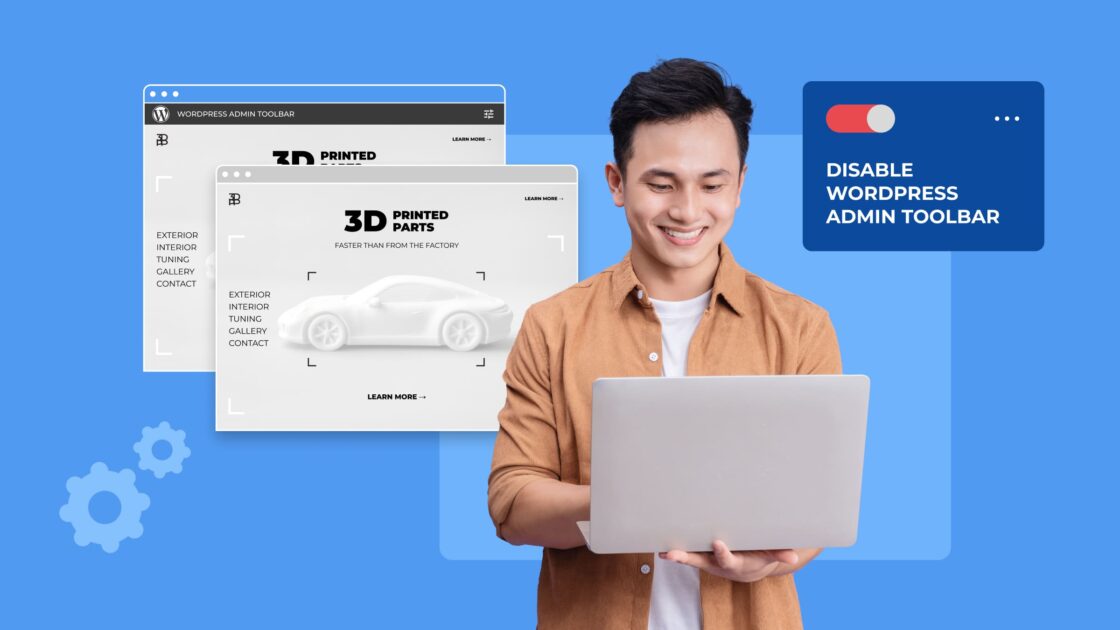


Schrijf een reactie